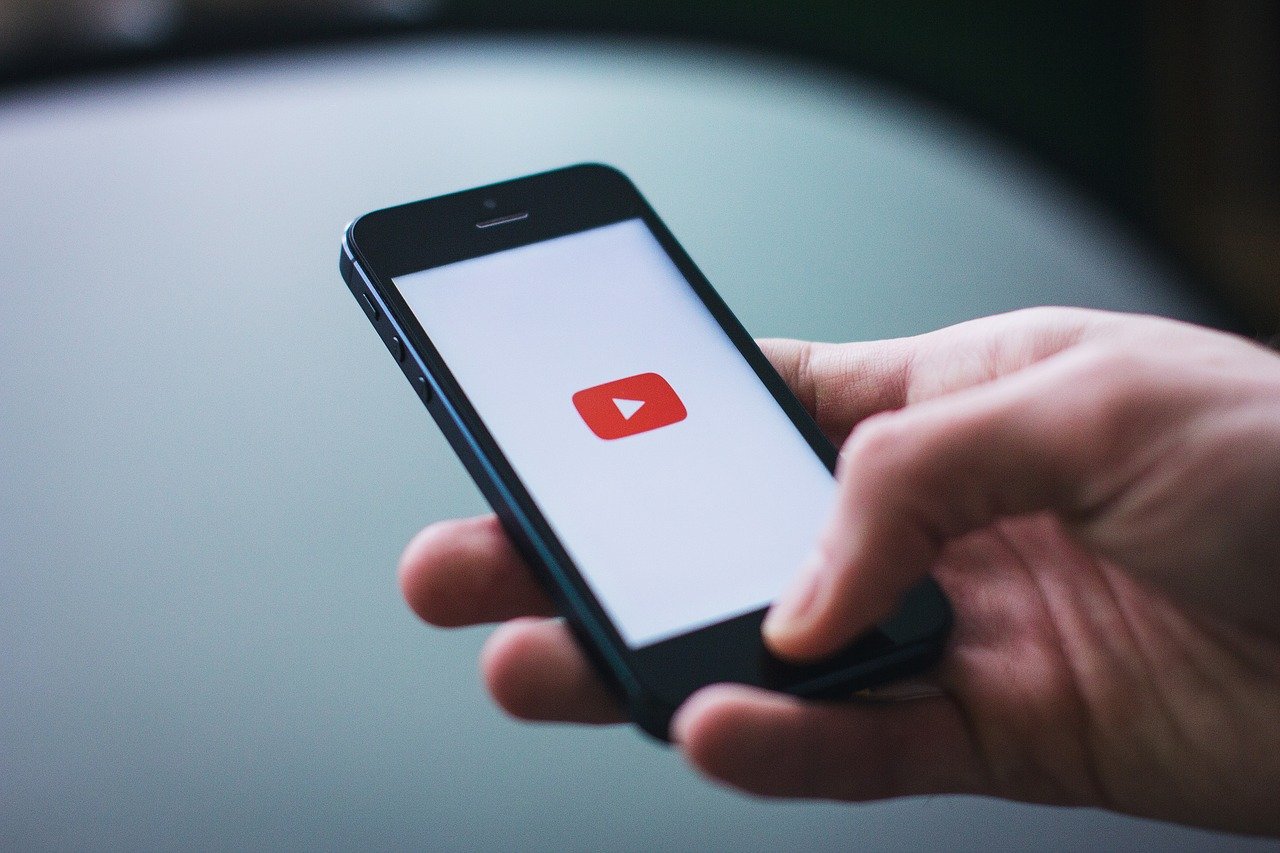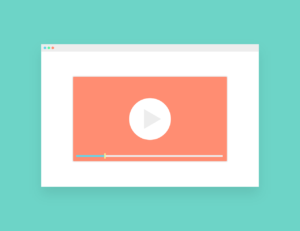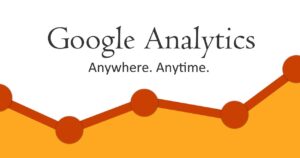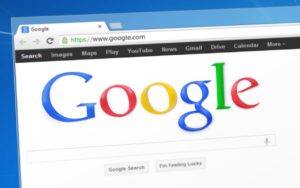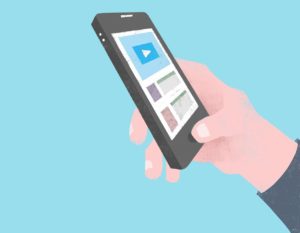本ページはプロモーションが含まれています
Video Blogster Liteのインストール
管理画面「プラグイン」→「新規追加」から「Video Blogster Lite」をインストールしてください。
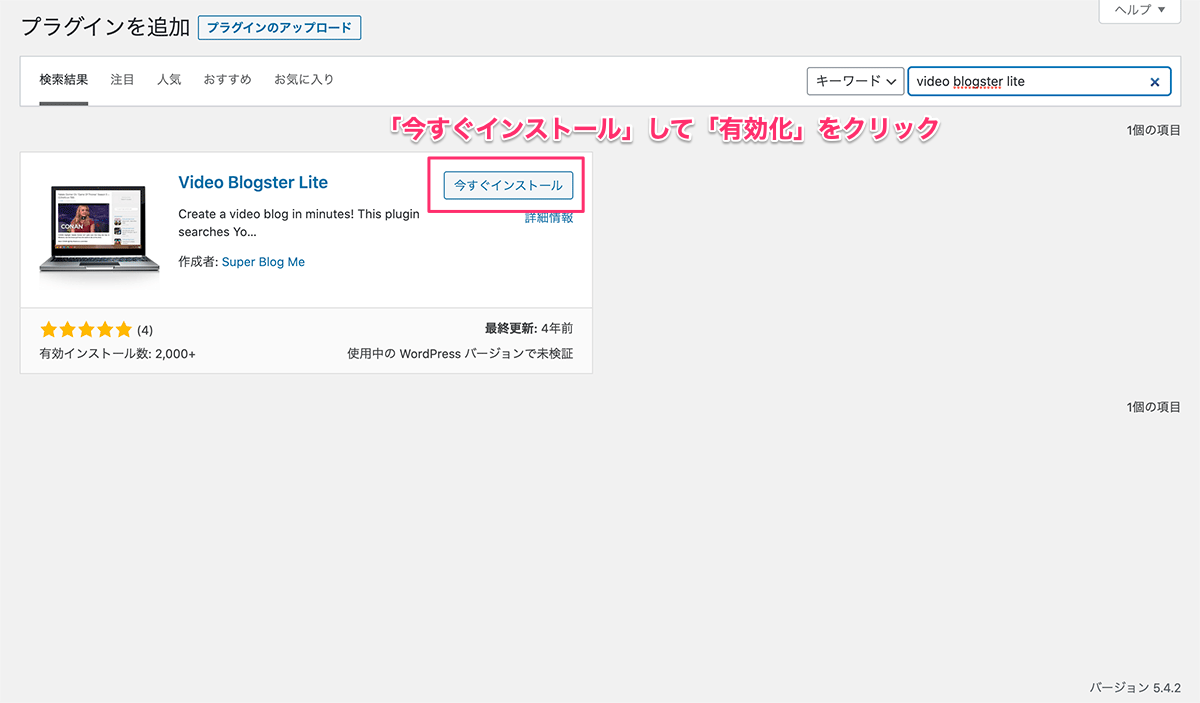
インストールが完了したら、そのまま「有効化」します。
Video Blogster Liteの使い方
インストールが完了すると、管理画面の「ツール」に「Video Blogster Lite」の項目が追加されます。
「Video Blogster Lite」をクリックしてください。
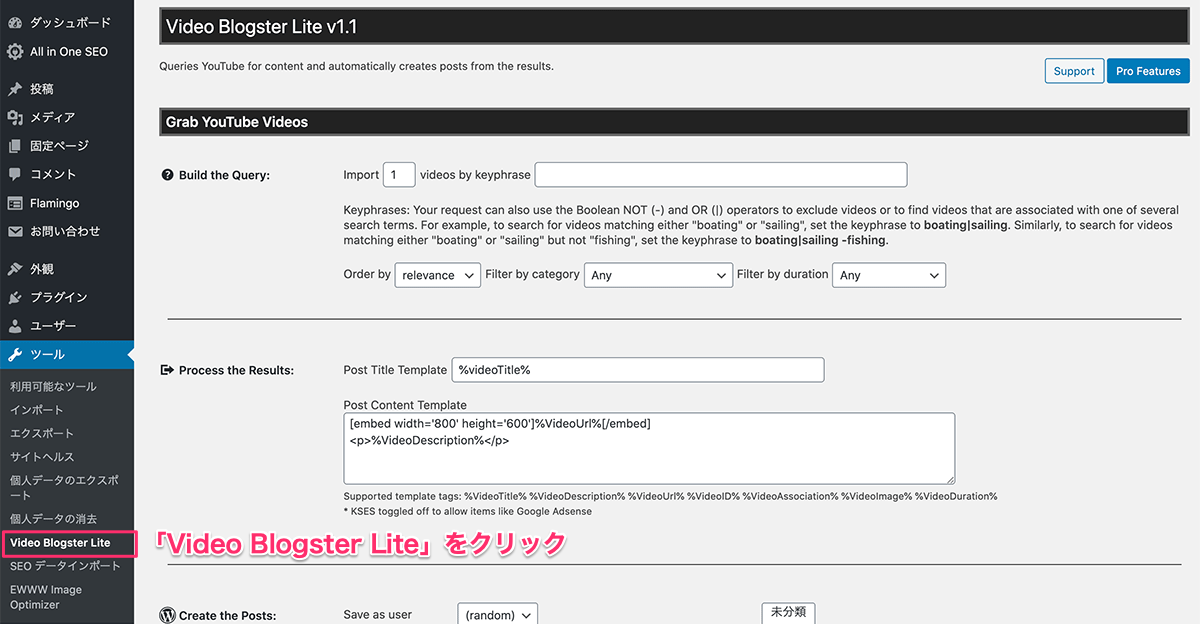
Build the Query
「Build the Query」で掲載したい動画の設定をすることができます。
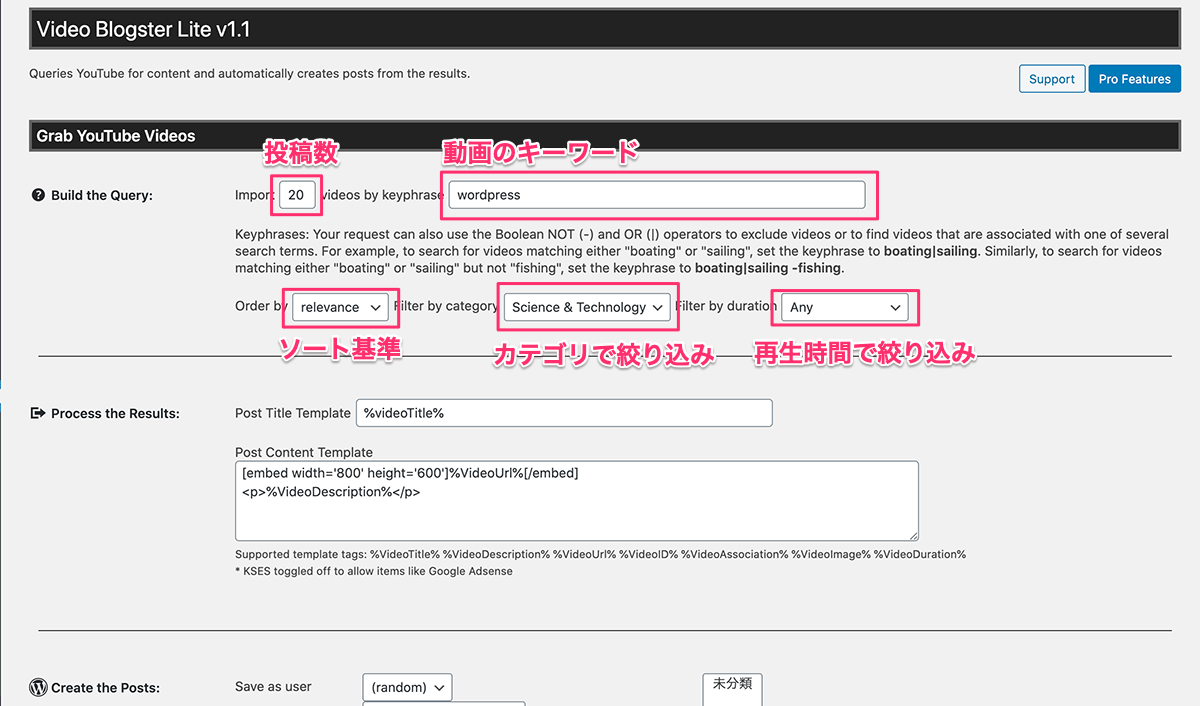
「Import」の数値で、投稿数を設定します。最大値50記事までとなっています。「videos by keyphrase」で掲載したい動画のキーワードを入力します。
さらに、「Order by」で新着順や評価順などでソートすることができ、「Fiter by category」、「Filter by duration」で動画のカテゴリ、再生時間で絞り込みをすることができます。
Process the Results
「Process the Results」では、動画をWordPressに投稿する際の形式を設定することができます。
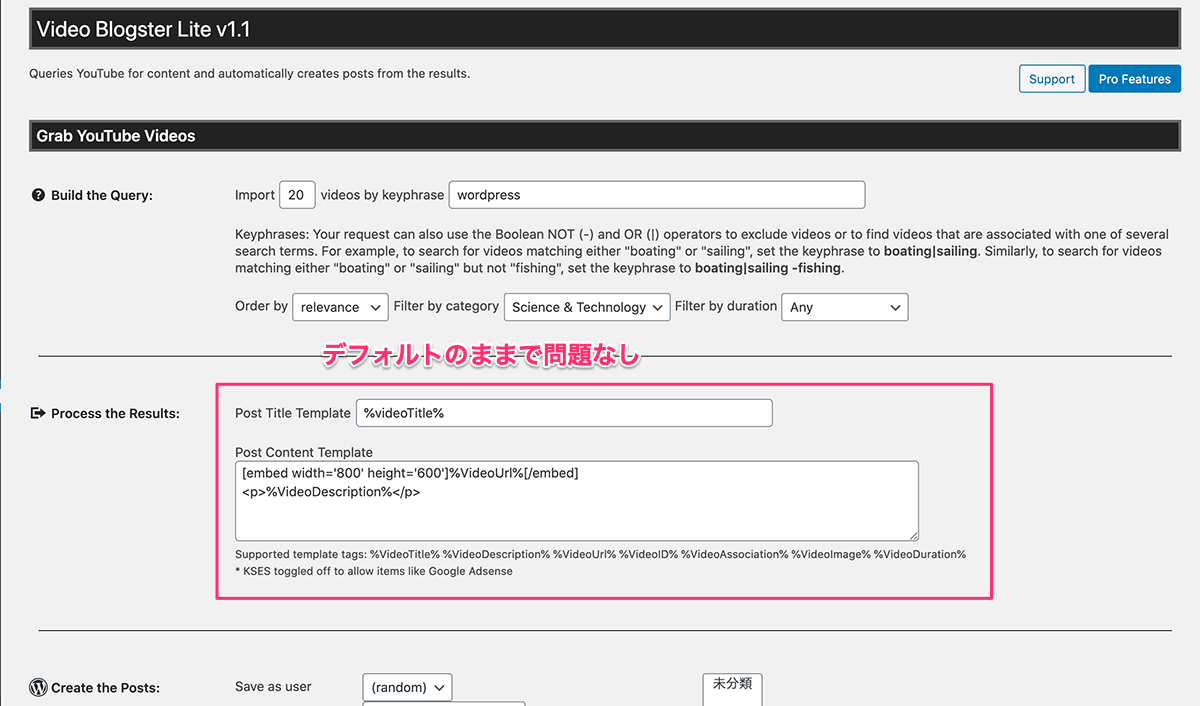
基本的にデフォルトで使用できるため、今回はそのままにしておきます。![]()
Create the Posts
「Create the Posts」では、投稿作成時のメタ情報を設定することができます。固定ページや投稿ページ、カスタム投稿ページなどどの投稿タイプで投稿するのかや、投稿のカテゴリを設定してください。
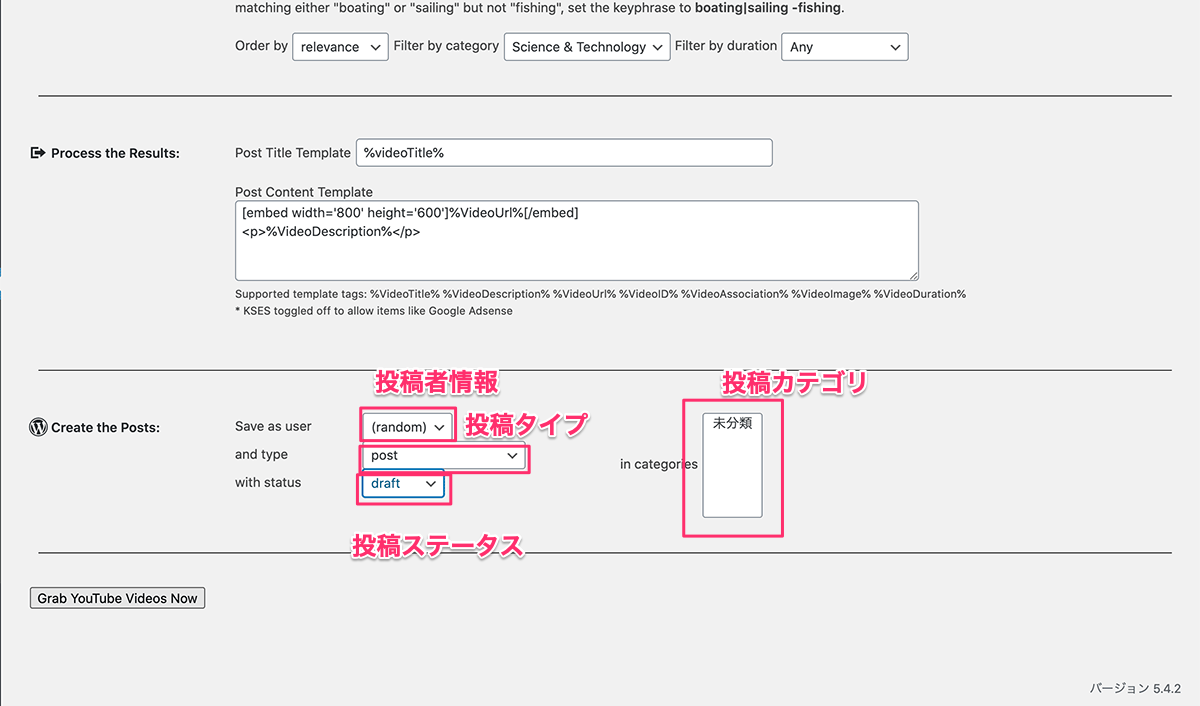
設定が完了したら、「Grab YouTube Videos Now」をクリックして、動画の自動投稿は完了です。投稿一覧で投稿が作成されているか確認してみてください。
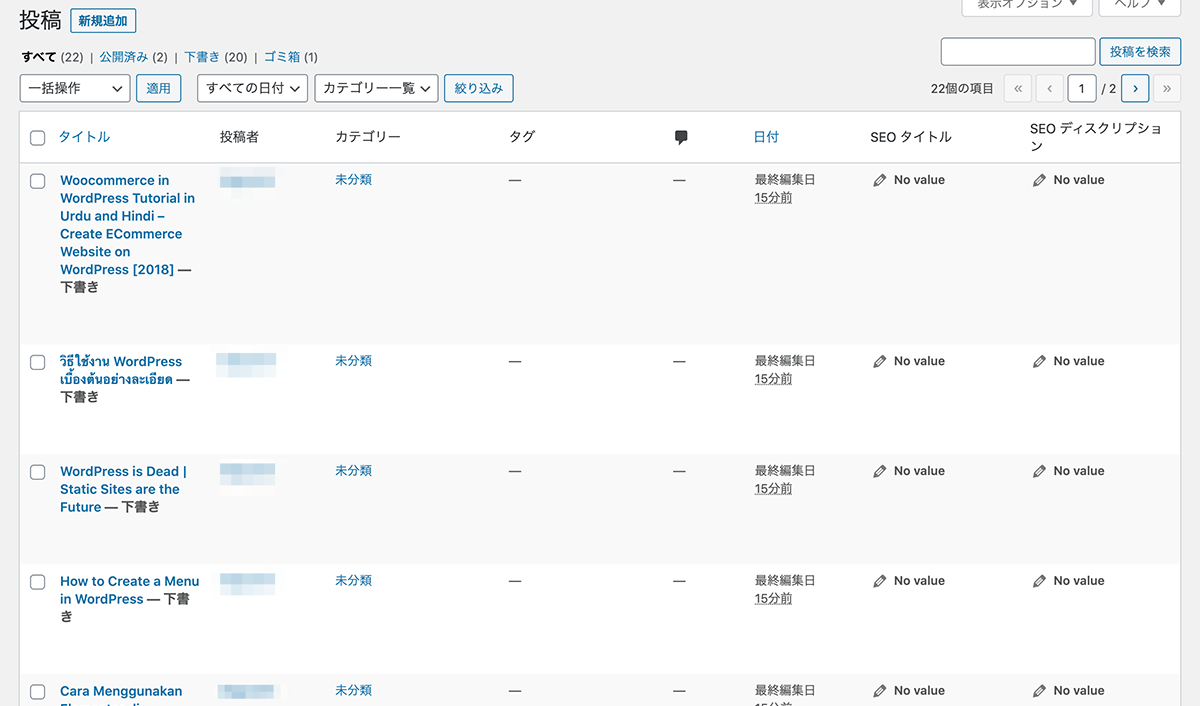
今回は「with status」の設定を「draft」にしたため、すべて下書き状態で保存されています。
まとめ
「Video Blogster Lite」を使って、キーワードをもとにWordPressに自動投稿を実装してみました。好きな趣味だけを集めた動画など活用方法はいろいろあると思います。
ただ、著作権など動画製作者にきちんと配慮し、YouTubeの利用規約に準拠した運用を心掛けましょう。